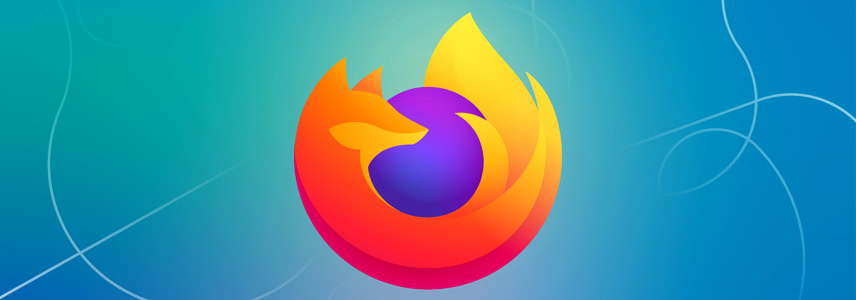
Firefox 是一款功能丰富的现代浏览器,具备「硬件加速」功能。当然也有其它主流网页浏览器拥有硬件加速功能。启用 Firefox 硬件加速后,它就可以将一些工作负载从 CPU 接管到 GPU 上,利用诸如显卡(GPU)等硬件来加速播放视频、渲染图形密集的网页等任务。
什么是 Firefox 硬件加速
Firefox 中的硬件加速功能可以减轻 CPU 负载,并将负载分配给其他硬件(例如 GPU)。硬件加速对观看视频、玩页游和 Web 应用程序的性能提升非常有帮助。
如果禁用了硬件加速,大部分工作负载都会转回到 CPU 上,可能会导致性能瓶颈;当启用硬件加速时,专用 GPU 会承担大部分渲染工作,从而将 CPU 解放出来,让它可以完成比 GPU 更高效的其他任务。
但是,在某些 Web 应用程序中,有时需要禁用硬件加速功能,它才能够正常工作。
Firefox 启用或禁用硬件加速
如果某个网站无法正确显示或者卡死,可能需要在 Firefox 中启用或禁用硬件加速:
1打开 Firefox 浏览器——点击右上角的「汉堡」图标——点击打开「设置」
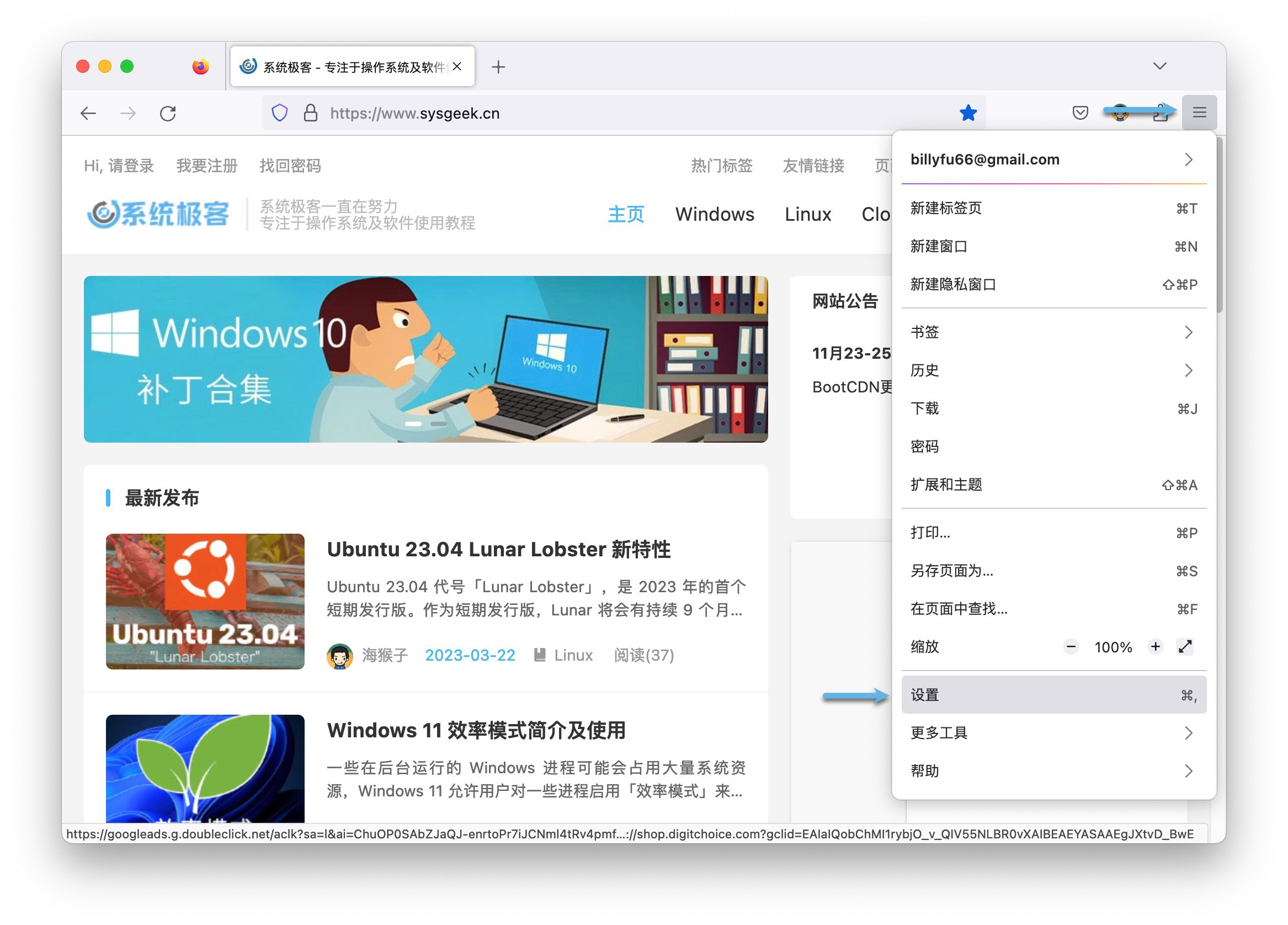
2在左侧栏中选择「常规」——往下滚动右侧到「性能」。Firefox 默认会自动使用最适合你电脑的设置,要想手动配置,需要取消勾选「使用推荐的性能设置」。
3取消勾选该框后,就可以看到硬件加速选项。
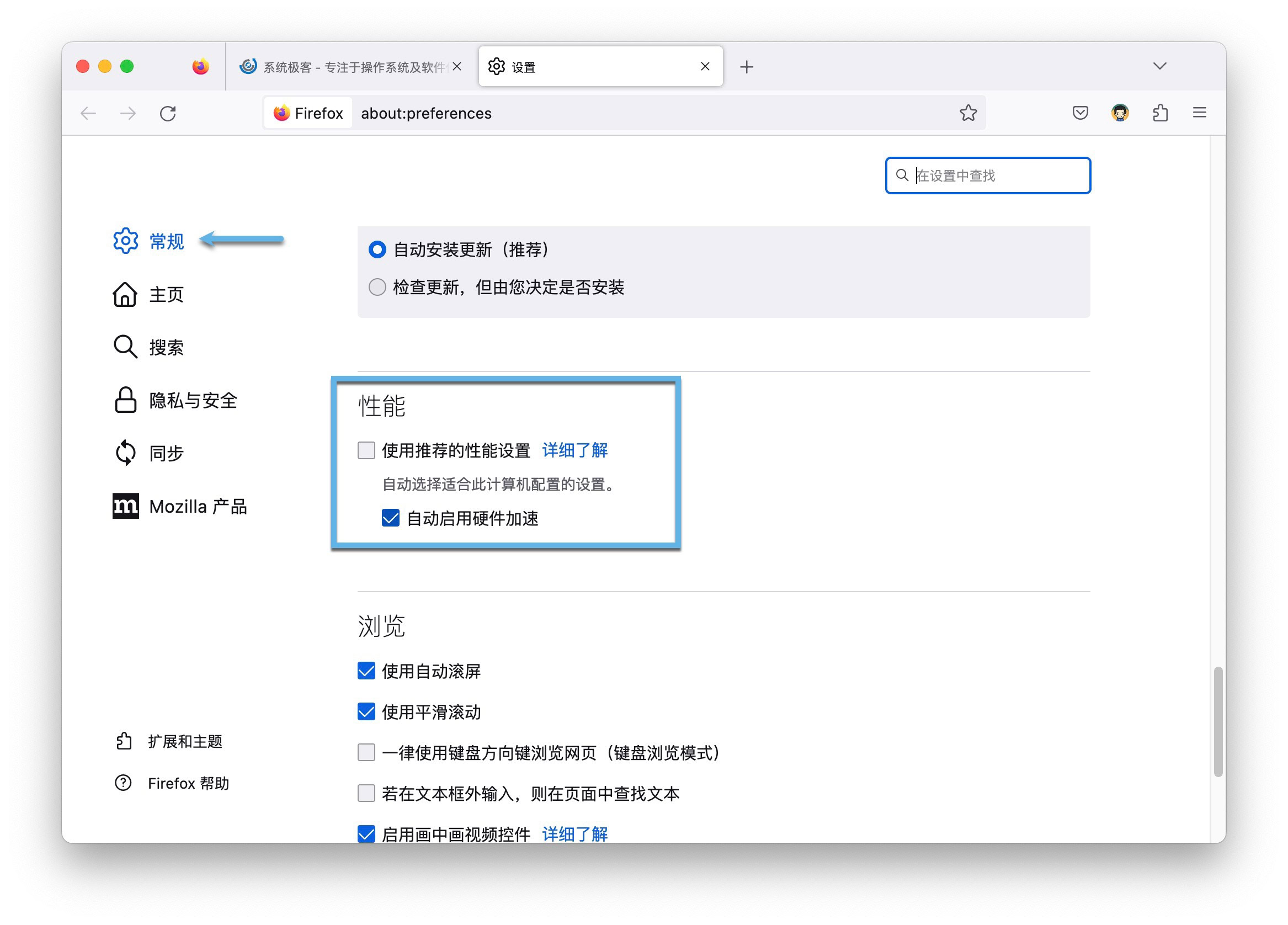
4要启用硬件加速就勾选「自动启用硬件加速」选项,要禁用就不勾选呗。
如果您在使用像 Netflix 或 Spotify 这样的音乐或视频流媒体服务时遇到问题,可以尝试关闭或重新开启硬件加速来帮助排除问题,看是否由硬件加速引起的。
硬件加速功能在大多数现代浏览器中默认启用,通常效果很好。但是,在某些情况下,可能需要手动打开或关闭它。
不同情况都会根据 Web 服务、计算机系统和网络连接而有所不同。您可以使用上述步骤在 Firefox 中可选启用或禁用硬件加速。










最新评论
之前装双系统时关了BitLocker,后来找不大设备加密了(原本有的)是怎么回事
补充一下哈,如果大家想看得更为完整。可以输入: slmgr.vbs -xpr 查询Windows是否永久激活 slmgr.vbs -dli 查询到操作系统版本、通过激活的渠道、后五位产品密钥、许可证状态等信息 slmgr.vbs -dlv 查询所有Windows的激活信息,包括:激活ID、安装ID、激活截止日期等信息
可能性太多了,有可能是兼容性问题。先更新一下「手机连接」应用试试。
1.确定 U 盘没有硬件写保护开关。2.把文件拷出来重新格式化试试。